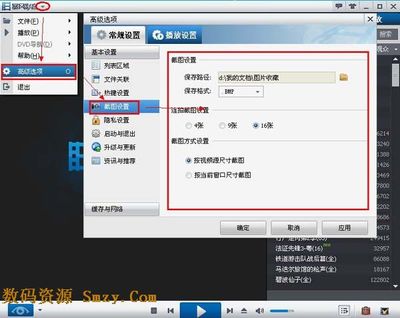截图不仅在电脑中很常用,在平时生活中我们看到一些需要注意或者印象深刻的东西,我们都会选择截图保存。但是依然有很多朋友还不懂平板电脑如何截图。下面小编就为大家介绍一下iPad或者iPad mini平板电脑截图技巧,一起来看看吧。
iPad/iPad mini截图技巧步骤方法:一、首先打开iPad上的“设置”,如下图所示:
进入iPad设置
二、在设置列表中左窗格中点击“通用”,然后再点击右边的“辅助功能”,如下图所示:
进入辅助功能
三、接下来在右窗格中点击“Assitive Touch”,如下图所示:

四、点击“Assitive Touch”右边的滑块,打开辅助虚拟按钮功能,如下图所示:
iPad怎么截图 iPad/iPad mini截图技巧
五、当“Assistive Touch”打开以后,系统默认会在屏幕的左边显示一个虚拟辅助按钮的图标。点击如下图的这个图标,系统会弹出虚拟辅助按钮界面:
iPad怎么截图 iPad/iPad mini截图技巧
六、之后我们再接点击“Assistive Touch”中的“设备”,如下图所示:
七、再之后,我们再点击“更多”选项,如下图所示:
八、最后我们点击“屏幕快照”即可对当前屏幕截屏了,如下图所示:
iPad截图后,会自动把截图存放在在照片应用里,打开iPad上的照片,在里边即可找到我们刚才的iPad屏幕截图。以上电脑百事网小编为演示介绍的是iPad怎么截图。其他的类似于iPad 2/3/4以及iPad mini都通用,有兴趣的朋友不妨去试试吧。
iPad/iPad mini截图技巧
编后语:通常情况下大家使用iPad截图,会采用同时按住顶部右上角的“锁屏键(关机键)”+ 底部中间的“HOME键”进行组合快捷键截图,但是由于iPad的尺寸比较大,所以操作起来很不方便。而以上我们为大家介绍的iPad内置的虚拟辅助功能实现iPad截图要简单方便的多。
 爱华网
爱华网